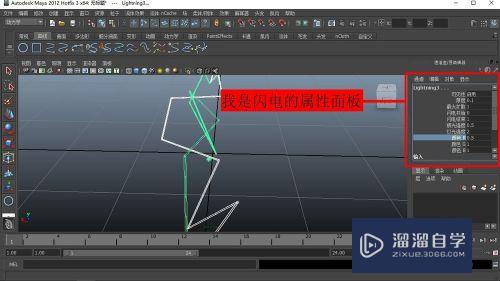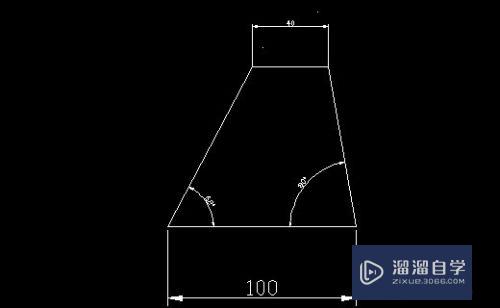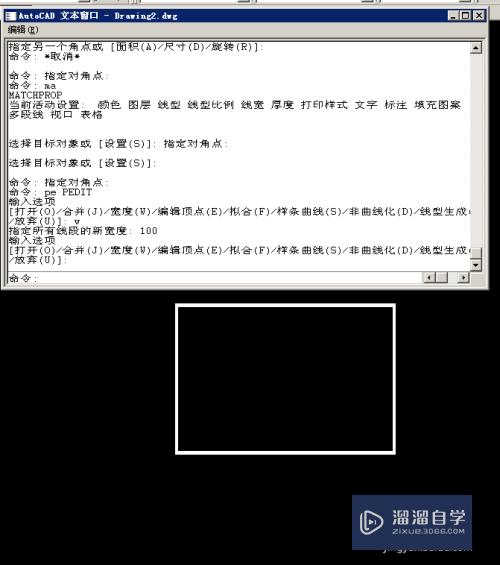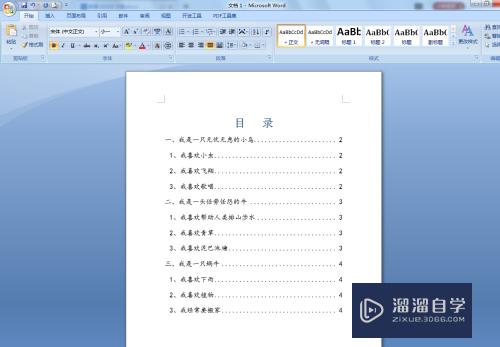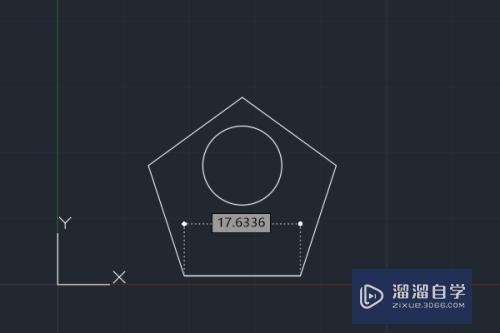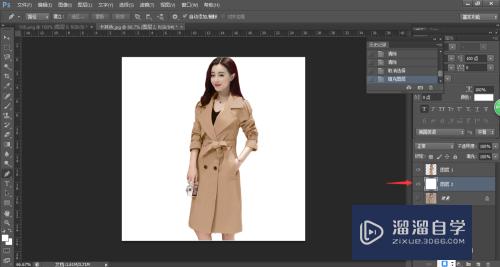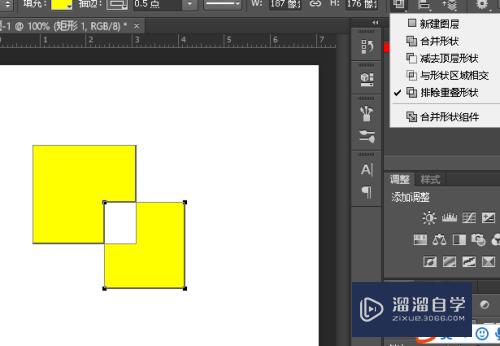CAD如何让线条加粗(cad如何让线条加粗一点)优质
在CAD绘图过程中。有时需要用到线条加粗。本经验就来简单的来介绍下线条加粗的方法中的一种。利用多线段工具来实现线条的加粗。下面来简单介绍一下CAD如何让线条加粗的。
想了解更多的“CAD”相关内容吗?点击这里免费学习CAD课程>>
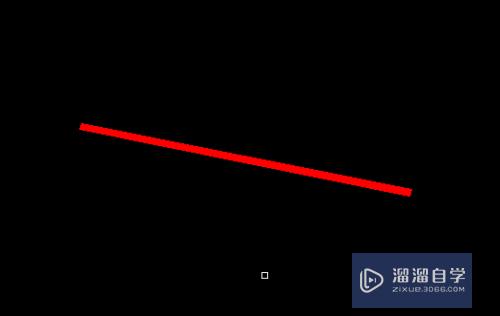
工具/软件
硬件型号:小新Pro14
系统版本:Windows7
所需软件:CAD2010
方法/步骤
第1步
输入快捷命令:“pl”。回车。
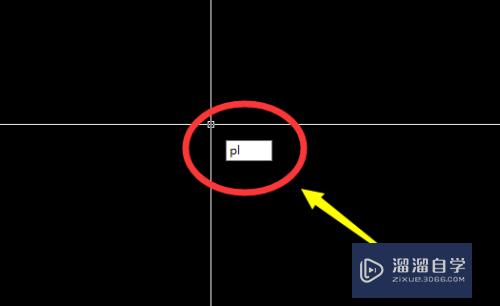
第2步
指定一个起点。注意。一定要先指定一个起点。也就是需要右击一下。
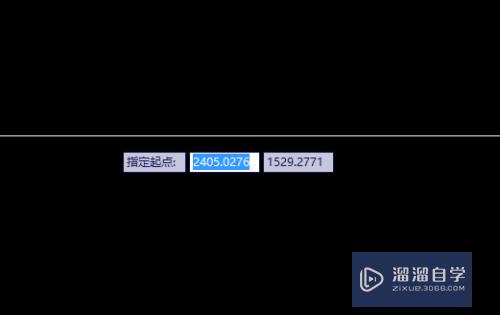
第3步
指定起点完成后。输入命令“w”。
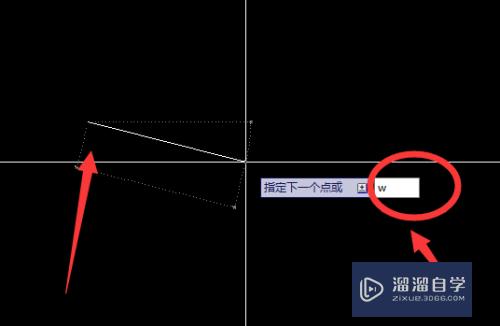
第4步
指定直线的起始宽度。例如本次输入“0.4”。回车
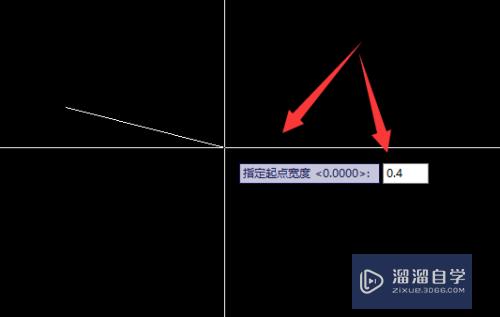
第5步
指定直线的端点宽度。例如本次输入“0.4”回车。
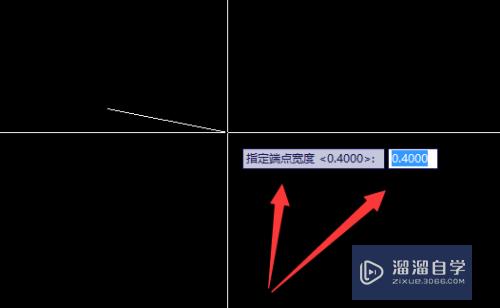
第6步
指定一个端点。完成。可以看见一天很粗的直线。
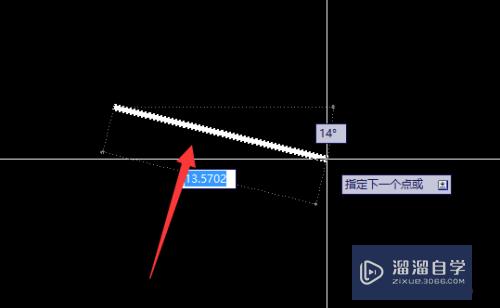
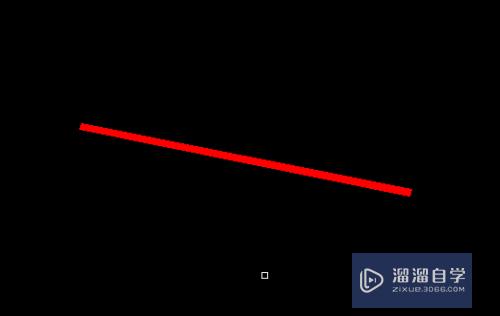
以上关于“CAD如何让线条加粗(cad如何让线条加粗一点)”的内容小渲今天就介绍到这里。希望这篇文章能够帮助到小伙伴们解决问题。如果觉得教程不详细的话。可以在本站搜索相关的教程学习哦!
更多精选教程文章推荐
以上是由资深渲染大师 小渲 整理编辑的,如果觉得对你有帮助,可以收藏或分享给身边的人
本文标题:CAD如何让线条加粗(cad如何让线条加粗一点)
本文地址:http://www.hszkedu.com/72760.html ,转载请注明来源:云渲染教程网
友情提示:本站内容均为网友发布,并不代表本站立场,如果本站的信息无意侵犯了您的版权,请联系我们及时处理,分享目的仅供大家学习与参考,不代表云渲染农场的立场!
本文地址:http://www.hszkedu.com/72760.html ,转载请注明来源:云渲染教程网
友情提示:本站内容均为网友发布,并不代表本站立场,如果本站的信息无意侵犯了您的版权,请联系我们及时处理,分享目的仅供大家学习与参考,不代表云渲染农场的立场!